目次
あなたのような読者は、MUOをサポートするのに役立ちます。当サイトのリンクを利用して購入された場合、アフィリエイト報酬を得ることがあります。続きを読む
Windows 11は、Windows 10よりも際立って優れています。モダンなスタートメニューからウィジェットやアイコンに至るまで、すべてがWindowsの体験を向上させています。しかし、時にはパフォーマンスの問題に遭遇することがあります。
主な原因の1つは、常に実行されている不要なWindowsサービスの多さかもしれません。これを解決するには、不要なWindowsサービスをいくつか無効化する必要があります。
この記事では、パフォーマンス低下の原因となるWindows 11のサービスと、それらを無効にする方法について説明します。
Windowsサービスを無効にする方法
特定のWindowsサービスは、システムリソースを大量に消費することがよくあります。これらのサービスはバックグラウンドで継続的に動作し、スタッタやラグを引き起こします。しかし、どのWindows 11のサービスを無効にすればいいのか、どうやって調べればいいのでしょうか?また、その前に、Windowsのサービスを無効にする方法は?
サービス設定を変更する前に、復元ポイントを作成することをお勧めします。手順については、Windows 11で復元ポイントを使用する方法についてのガイドを参照してください。
以下は、Windows 11のサービスを無効にする手順です:
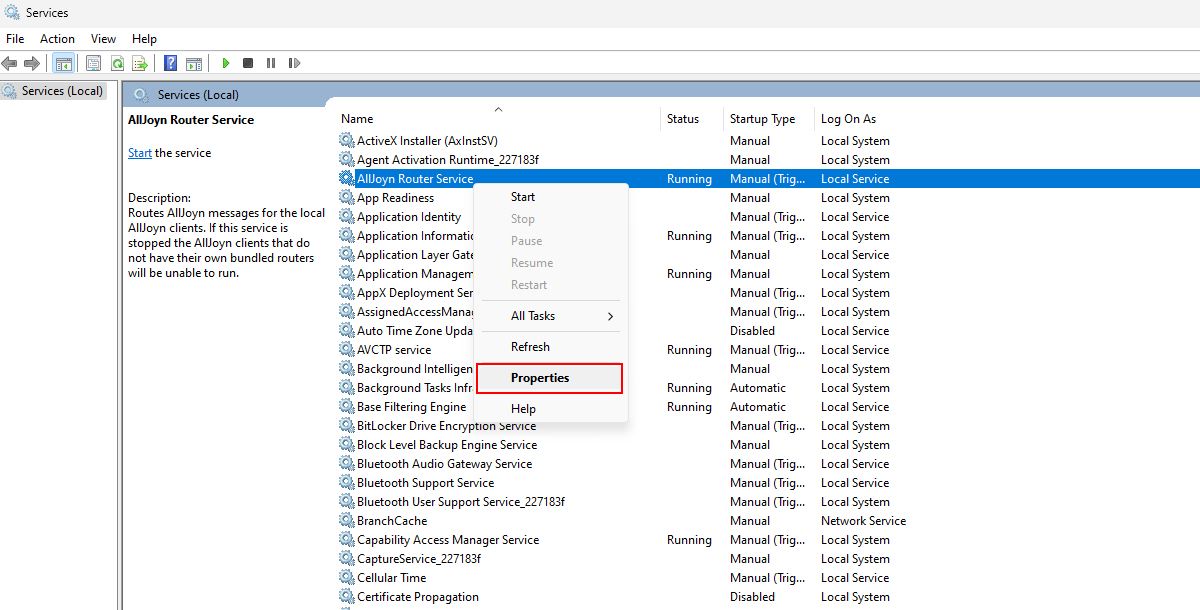
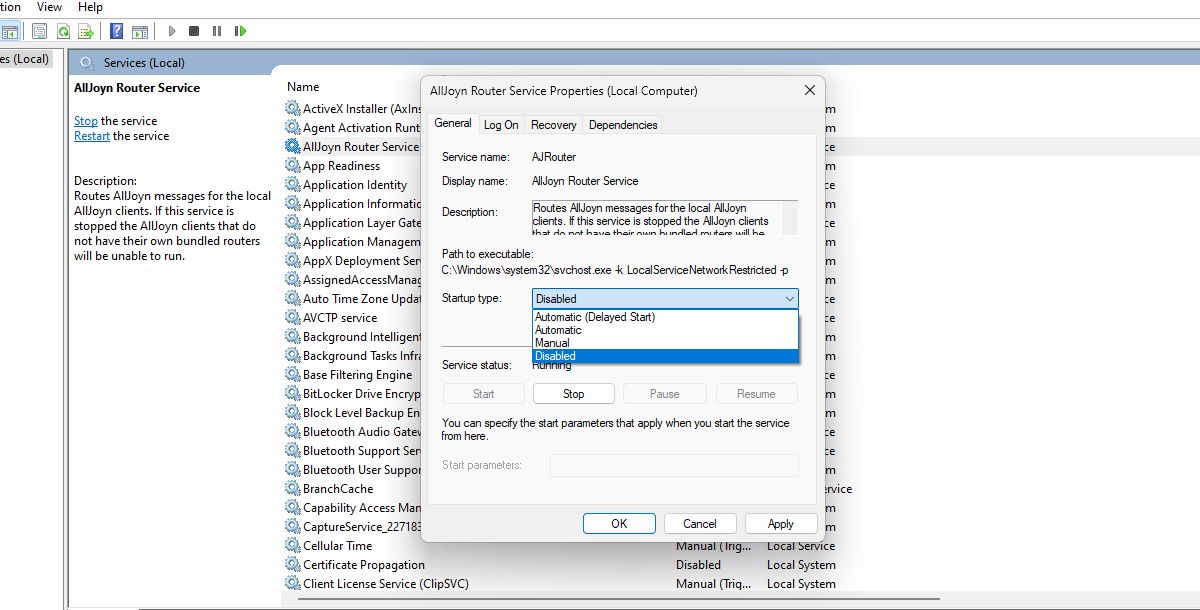
サービスを無効にする方法は理解できたと思いますが、問題は、どのWindows 11のサービスを無効にしても大丈夫なのか、ということです。
そのため、以下にすべてのサービスをアルファベット順にリストアップしています。各サービスを無効にする前に、必ず各サービスについてお読みください!間違ってサービスを無効にしてしまった場合は、同じプロパティウィンドウから再度有効にすることができます。
1.AllJoyn Router(オールジョイン・ルーター)サービス
AllJoyn Routerサービスを利用することで、IoTデバイスをパソコンに接続することができます。
デジタルホームセキュリティソリューション、スマートライト、スマートテレビなどのスマートデバイスをWindowsで使用または接続することを好まない場合、このサービスを有効にしておく理由はありません。
2.AssignedAccessManager サービス
ご存じないかもしれませんが、Windowsにはキオスクモードという機能があります。この機能により、PCに制限をかけることができます。具体的には、すべてのユーザーがPC上の1つのアプリにしかアクセスできないように強制することができます。
AssignedAccessManagerサービスは、キオスクモードを設定するのに役立ちます。公衆向けのコンピュータを使用しない場合は、キオスク・モードが必要になることはありません。そこで、前のセクションで説明した手順を使用して、これを無効にします。
3.BitLocker ドライブ暗号化サービス
BitLockerは、ハードディスクを暗号化するのに有効です。しかし、Windows ユーザーの間ではあまり普及していないため、定期的に使用することはないでしょう。その場合は、BitLocker Drive Encryption サービスを安全に無効にすることができます。
このサービスを無効にすると、BitLockerやその他の関連機能を使用できなくなることを忘れないでください!
4.Bluetoothサービス
イヤホン、ヘッドホンからゲーミングコントローラー、ワイヤレスマウス、キーボードまで、Bluetoothデバイスがトレンドになっている
しかし、もしあなたが昔のUSB時代を好むのであれば、何も問題はありません。ブルートゥースデバイスを使用したことがない、または今後使用する予定がない場合は、これらのサービスを無効にしてください:
- Bluetoothオーディオゲートウェイサービス
- Bluetoothサポートサービス
- Bluetoothユーザーサポートサービス
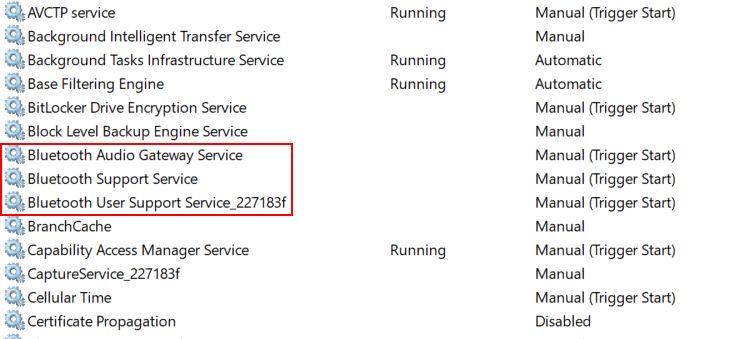
5.Connected User Experiences and Telemetry(コネクテッド ユーザー エクスペリエンス アンド テレメトリー
Connected User Experiences and Telemetry サービスは、お客様の使用状況や診断データをマイクロソフトのサーバーに送信する役割を担っています。そのため、お客様のコンピューターでこのサービスが有効になっている場合、マイクロソフトはお客様が使用しているアプリや検索バーでの検索などを簡単に追跡することができます。
全体として、追跡されることを喜ぶ人はおらず、特にプライバシーを重視する人はそうです。ですから、今すぐこのサービスを無効にして、Microsoftによるユーザーデータの取り扱いを阻止してください。
6.配信の最適化
Windowsの更新プログラム、特にメジャーな更新プログラムは、ダウンロードにかなりの時間がかかります。ダウンロード速度が遅いのは、インターネット回線などに原因がある可能性があります。
配信最適化サービスは、その名の通り、近くにあるデバイスと帯域を共有することで、WindowsアップデートやMicrosoftアプリのダウンロード速度を向上させるサービスです。
ローカルネットワークやデプロイメントセットアップの場合にのみ機能するので、あまり興奮しないでください!ローカルネットワークに属していない場合は、Delivery Optimizationサービスを無効にしてください。
7.診断サービス
Windowsで何か問題が発生すると、インターネットが提案する最初のステップは、Windowsトラブルシューターを使用することです。しかし、それらのどれかをわざわざ使うことはなく、自分で問題を解決するのであれば、無効にできる診断サービスがいくつかあります。
ここでは、Windowsのトラブルシューターを実行したくない場合に、無効にするサービスを紹介します:
- 診断実行サービス
- 診断ポリシーサービス
- 診断サービスホスト
- 診断システムホスト

8.ジオロケーションサービス
その名が示すように、このサービスは、必要なときにWindowsアプリに位置情報関連データを提供します。プライバシーに配慮して位置情報を共有したくない場合は、位置情報を無効にすることができます。
Geolocationサービスを無効にすると、WindowsアプリやWebブラウザを使用して位置情報を共有することができなくなります。
9.ネットログオン
Netlogonサービスは、ドメインネットワークにのみ対応しています。つまり、このサービスは、ドメイン環境内のユーザーを認証するのにのみ役立つということです。しかし、あなたのコンピュータがそのようなネットワークの一部でない場合(パーソナルコンピュータの場合)、このサービスを無効にすることがより良い選択肢となります。
10.ドライブの最適化
ハードディスクのデフラグをしたことがある方は、スケジュールデフラグ機能をご存じかもしれません。簡単に言うと、このサービスは、ドライブのデフラグと最適化を定期的に行うものです。
そのため、ハードディスクを手動でデフラグするのが好きな場合や、システムにSSD(デフラグの恩恵を受けられない)が搭載されている場合は、この機能をオフにすることを検討する必要があります。
11.ペアレンタルコントロールズ
このサービスは、あなたが親である場合にのみ役立つものです。ペアレンタルコントロールを有効にすると、お子様'のパソコン利用を制限することができます。主にウェブサイトやアプリの制限など、制限的な制御を管理します。
その使い方を理解した上で、ペアレンタルコントロールサービスを無効にするかどうかを判断してください。
12.電話サービス
電話サービスは、コンピューターとモバイルデバイス間の接続を処理します。これを無効にすると、モバイルデバイスの同期機能が失われる場合があります。
13.プリントスプーラー
Print Spoolerサービスは、プリンターユーザーにとって非常に重要なサービスです。コンピュータから何でも印刷できるようにするための中核的なサービスです。このサービスが停止したり、不注意で無効になったりすると、プリンター関連のタスクは機能しなくなります。
そのため、無効にする場合は、慎重に進めてください!このサービスを無効にすると、コンピューターに接続されたプリンターを使用できなくなることを忘れないでください。
14.リモートデスクトップサービス
Windows 11には、リモートデスクトップ接続という便利な機能が搭載されています。これを使うことで、同じネットワーク上にある任意のリモートコンピュータに接続することができます。そして、接続を確立しようとするときのバックエンドは、リモートデスクトップサービスが処理します。
リモートデスクトップセッションに接続しない場合は、その関連サービスをすべて無効化することができます:
- リモートデスクトップの構成
- リモートデスクトップサービス
- リモートデスクトップサービス UserMode Port Redirector
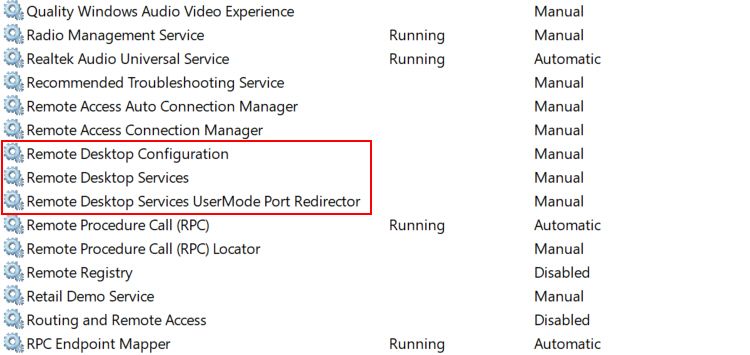
15.センサーサービス
Sensorサービスは、GPSや環境光センサーなどのセンサーとの統合を管理します。お使いのデバイスにそのようなセンサーが搭載されていない場合、またはセンサーデータを必要とするアプリケーションを使用しない場合、このサービスを無効にすることは良い選択です。
16.スマートカードのサービス
スマートカードは主に企業ユーザー向けのサービスで、Windowsデバイスの認証に必要な場合があります。しかし、ログインにキーボードを使用する一般的なWindowsユーザーの場合は、以下のスマートカードサービスを無効にすることができます:
- スマートカード
- スマートカードデバイス列挙サービス
- スマートカード削除ポリシー
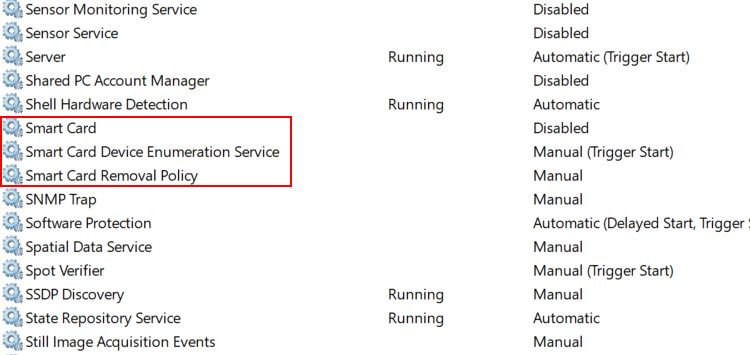
17.Windows バイオメトリックサービス
Windows Biometricサービスは、ノートパソコンを使用している場合にのみ有効です。ノートパソコンで指紋によるロック解除機能を有効にするだけです。それ以外には、このサービスの使い道はありません。したがって、PCを使用している場合、またはバイオメトリックアンロックの使用を好まない場合は、安全に無効にすることができます。
18.Windowsエラーレポートサービス
他のオペレーティングシステムと同様に、Windowsは完璧ではありません。Windowsのアップデート後に1つや2つのエラーに遭遇することがあります。
Windows Error Reportingサービスは、Windows上でエラーに直面したときに、そのイベントを自動的に捕捉します。そして、エラーに関する情報を生成し、さらなる診断のためにマイクロソフトに送信します。
無効にすることは全く問題ありませんので、お気軽にサービスアプリからオフにしてください。
19.ワークフォルダー
ワークフォルダーは、一般的に大規模な組織で使用され、人々は中央のサーバーにローカルの仕事関連ファイルを保存することができます。そして、そのようなファイルを職場と個人のコンピュータ間で同期させることができます。つまり、Work Foldersは、他のファイル同期ソリューションの代替となるものです。
そのため、組織でこの機能を使用しない場合、WindowsではWork Foldersサービスは無効化しても問題ありません。
20.Xboxのサービス
Xboxサービスとは、Xboxゲーム機を使用する際に、最高の体験を提供するためのサービスです。これらのサービスは、セーブゲームファイル、マルチプレイヤーアクセス、実績など、Xbox Liveの機能を扱います。
Xboxを使用しない、またはゲームにそのような機能を必要としない場合は、以下のサービスをすべて無効にしておくと安心です:
- Xbox アクセサリ管理サービス
- Xbox Live Auth Manager
- Xbox Live ゲームセーブ
- Xbox Live ネットワーキング サービス
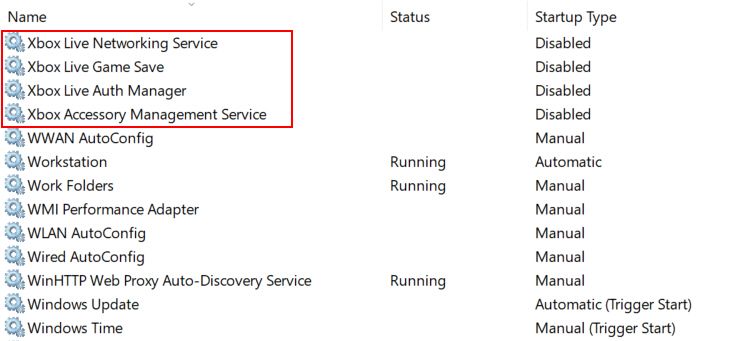
Windows 11の不要なサービスを削除する
上記で紹介したサービスは、すべて無効化しても問題ありません。ただし、変更を加える前に復元ポイントを作成することと、特定のユースケースを持つサービスを無効にする場合は慎重に行うことを常に忘れないでください。例えば、Bluetoothデバイスを好んで使用する場合は、Bluetoothサービスを無効にしないでください。同様に、ノートパソコンで指紋によるロック解除を使用する場合は、Windows Biometric サービスを変更しないでください。








